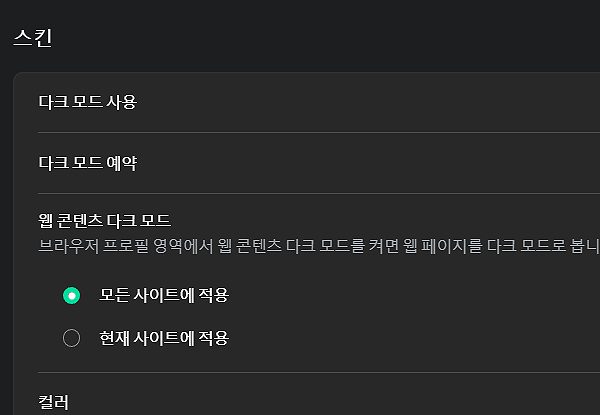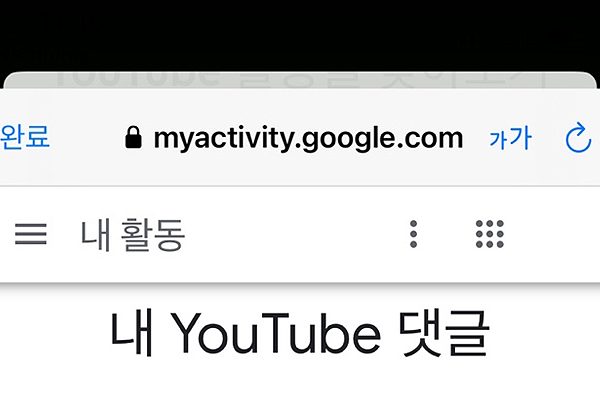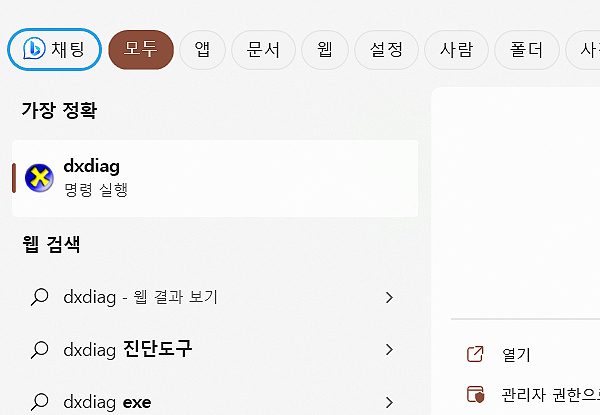네이버 웨일 기본 브라우저 설정 방법
이번 글에서는 ‘네이버 웨일 기본 브라우저 설정 방법’에 대해 알아보도록 하겠습니다. 말 그대로 기본 브라우저의 설정 방법을 정리했으며, 네이버 웨일(NaverWhale)을 주로 사용하시는 분들을 위해 정리해봤습니다. 자세한 부분은 아래 정리된 과정을 따라 진행해 주시면 됩니다.
*기본 브라우저 설정 시, 인터넷 브라우저 관련 파일을 열게 되면, 해당 브라우저로 실행이 됩니다.
네이버 웨일 기본 브라우저 설정 방법
1. 네이버 웨일을 실행해 주신 다음, [쩜 세개] 메뉴를 클릭해주세요.
2. 이어서, 메뉴 중 [설정]을 찾아 클릭해 주시면 됩니다.
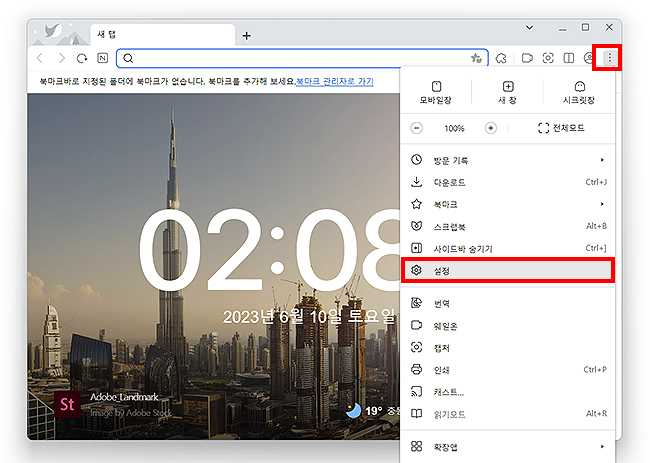
3. 설정 페이지로 오신 분들은 상단에 보이는 ‘기본 브라우저’ 목록에 있는 [기본으로 설정] 메뉴를 클릭해주시면 됩니다.
메뉴 클릭 시, 바로 설정이 되며, ‘네이버 웨일이 기본 브라우저로 설정되어 있습니다.’라는 문구가 나오게됩니다.
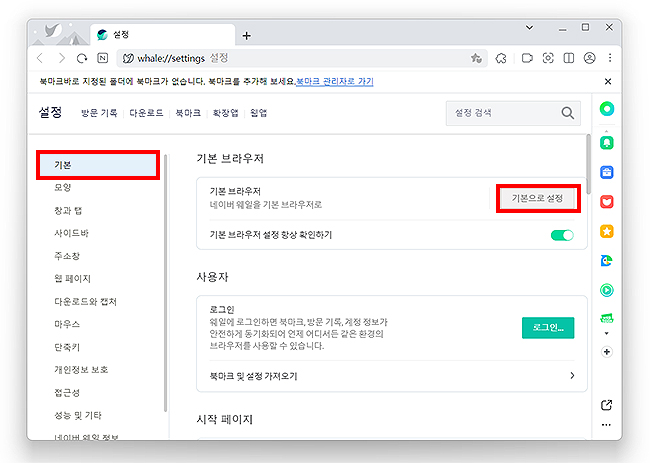
설정에서 기본 앱, 기본 브라우저로 설정하기
1. ‘설정’ 창을 열어 주세요. (<윈도우 키> + <i>를 눌러 설정창을 쉽게 열 수 있습니다.)
2. 설정 페이지로 오신 분들은 왼쪽에 [앱] 메뉴 클릭 > 앱 페이지에 있는 [기본 앱] 메뉴를 눌러주시면 됩니다.
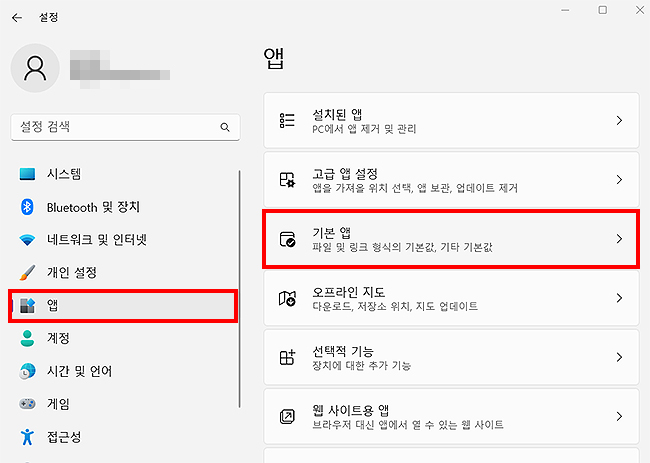
3. ‘기본 앱’ 페이지로 오신 분들은 검색 창의 ‘네이버 웨일’을 입력해주세요.
*바로 아래의 [네이버 웨일 앱]을 클릭해주세요.
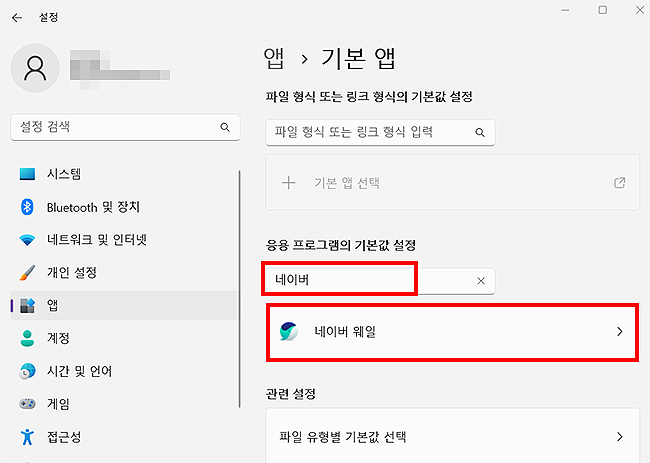
4. ‘네이버 웨일’ 페이지로 오신 분들은 상단에 [기본값 설정] 메뉴를 눌러주시면 됩니다.
*네이버 웨일이 기본 브라우저로 설정이 되며, 아래 안내되는 링크, 유형, 파일 들이 해당 브라우저로 열리게 됩니다.
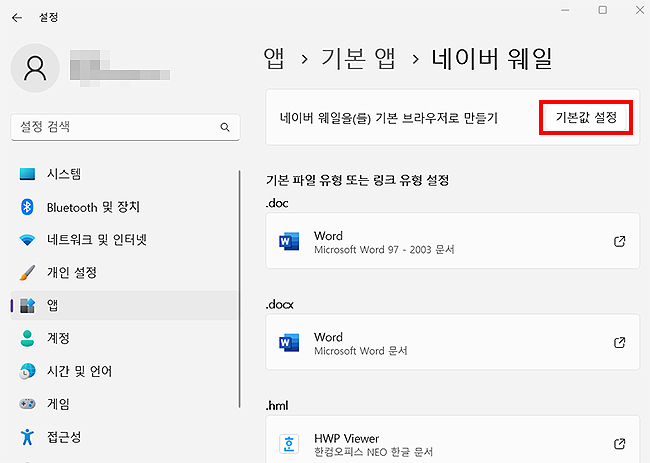
다른 브라우저의 설정도 마찬가지이며, 설정 창에서 기본 브라우저로 지정할 때 이용해 주시면 됩니다. 크롬, 엣지 등등 주로 사용하는 브라우저를 설정해 보시길 바랍니다.
또한, 기본 앱으로 지정할 수 있는 여러 앱들이 있습니다. 자주 이용하시는 프로그램에 따라 기본 설정을 해주시면 되고, 편의성에 맞춰 이용해 주시면 되겠습니다.
이상으로 ‘네이버 웨일 기본 브라우저 설정 방법’ 관련 가이드였습니다. 총 두가지 방법으로 정리해 두었으니 편하신 방법 또는 상황에 따라 설정해 주시면 될 것 같습니다.
참고 링크 :
컴퓨터 관련 다른 글 :